업체로부터 소정의 원고료를 제공받아 작성되었습니다.
USB 드라이브 외장하드 데이터 삭제 복원
iMyFone D-Back for PC로 윈도우 휴지통 파일 복구하기
컴퓨터에서 중요한 파일을 정리하다가 실수로 소중한 데이터를 삭제한 경험이 있으신가요? 특히 파일 용량이 크거나 Shift+Delete로 영구 삭제를 해버린 경우라면, 복구 가능성이 없다고 생각해 포기했던 기억이 있을 겁니다.
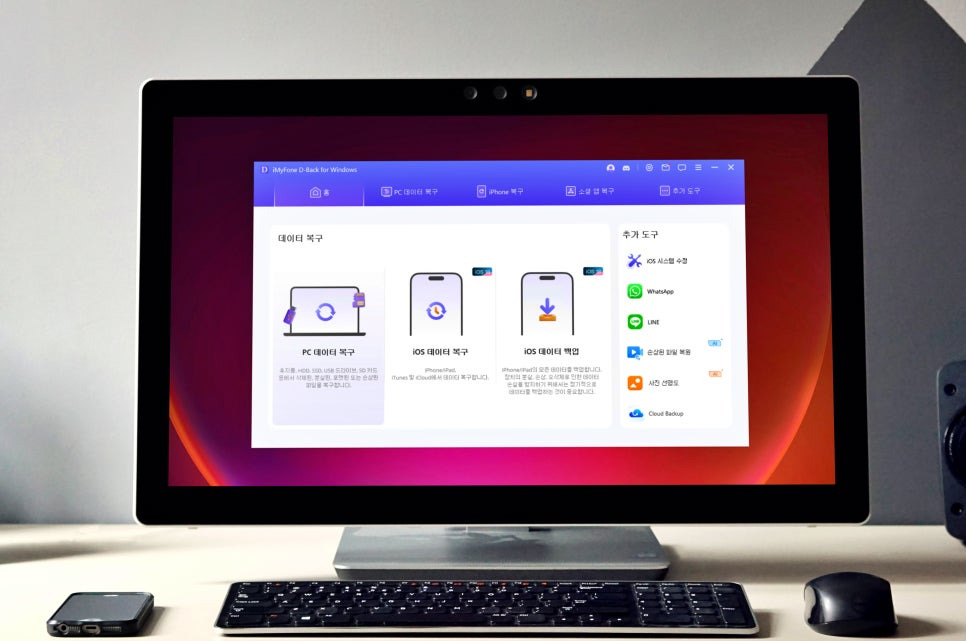
이렇게 대용량 파일은 휴지통에 저장되지 않고 영구 삭제되는 경우가 많아 더욱 안타까운 상황이 발생할 수 있습니다. 이러한 경우, 전문 업체에 의뢰하는 경우도 있지만 시간도 걸리고 비용도 비싸기 때문에, 직접 복구할 수 있는 소프트웨어를 활용하면 좋습니다. 그중 하나가 바로 iMyFone D-Back for PC 데이터 복구 프로그램인데요, 어떤 소프트웨어인지 어떻게 활용할 수 있는지 살펴보겠습니다.
[목차]
1. 어떤 소프트웨어인가?
2. 간편한 설치 & 접근이 쉬운 깔끔한 인터페이스
3. 3단계의 손쉬운 복구 방법(휴지통 파일 복구)
4. 외장하드 또는 USB 드라이브 복구하기
1. 어떤 소프트웨어인가?
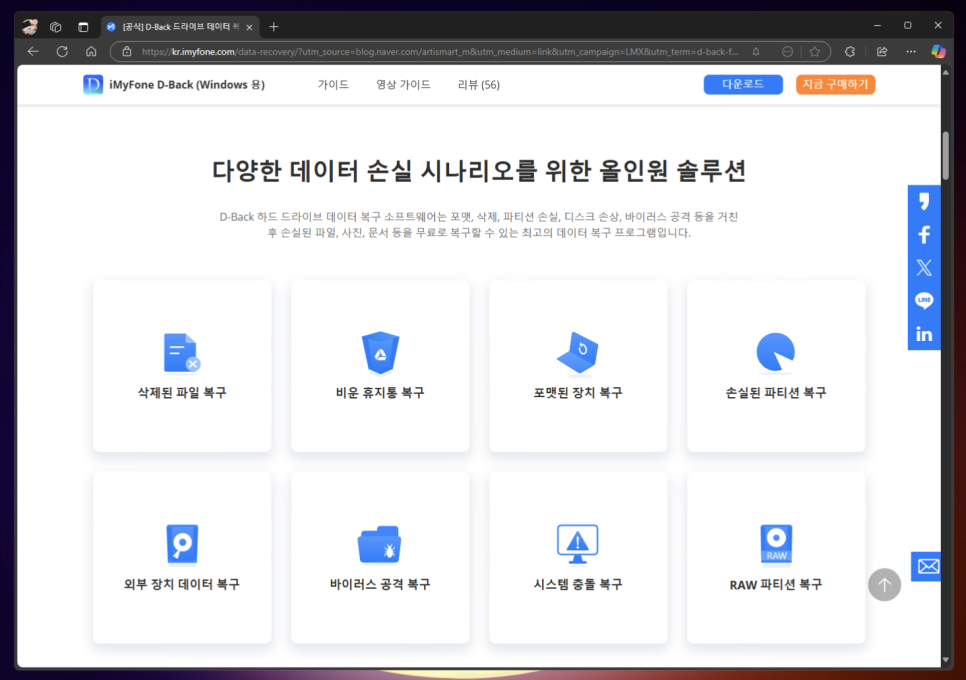
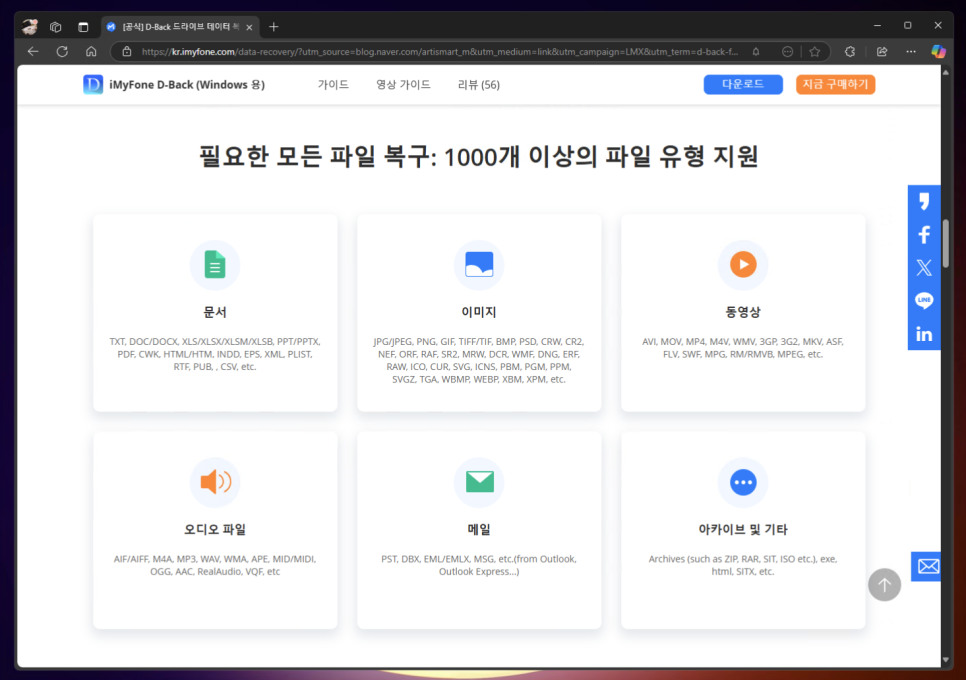
iMyFone D-Back for PC 버전은 사용자가 직접 데이터를 복구할 수 있도록 설계된 PC용 프로그램으로, 다양한 저장 장치에서 삭제된 파일을 복원할 수 있는 기능을 제공하고 있습니다.
Windows 11을 포함 Mac, iOS 등 여러 운영체제를 지원하며, JPG, PNG, MOV, MP4 등 1,000가지 이상의 파일 형식을 복구할 수 있습니다. 또한, 외장 하드 드라이브나 USB 드라이브와 같은 외부 저장 장치에서도 사용할 수 있어 활용도가 높은 휴지통 파일 복구 툴입니다.
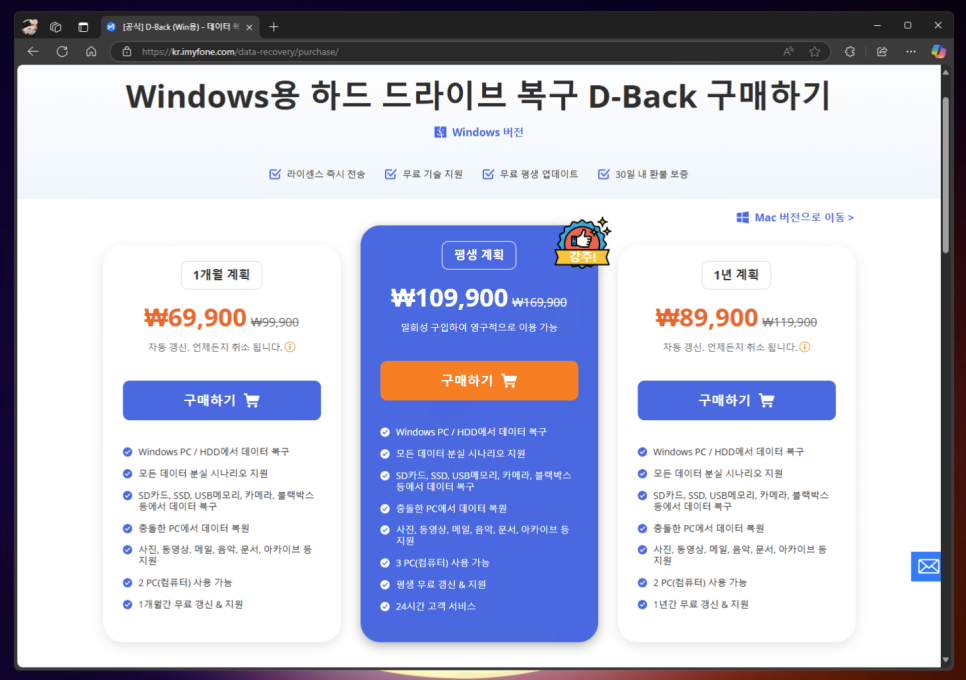
휴지통까지 비운 경우에도 거의 대부분의 파일을 복원할 수 있지만, 혹시 안되는 경우도 있을 수 있으니 미리 무료 버전으로 복구 가능 여부를 확인한 후 가능한 경우 유료 결제를 이용하는 것을 추천합니다.
유료 버전의 경우 년/월 단위로 구독하거나 일회성 구매 후 영구적으로 사용할 수 있는데요, 월 구독 방식보다는 훨씬 저렴한 평생 라이선스를 선택하는 것을 추천해 드립니다.
[▼▼ 휴지통, 외장하드 데이터 복구 사용해보기 ▼▼]
2. 간편한 설치 & 접근이 쉬운 깔끔한 인터페이스
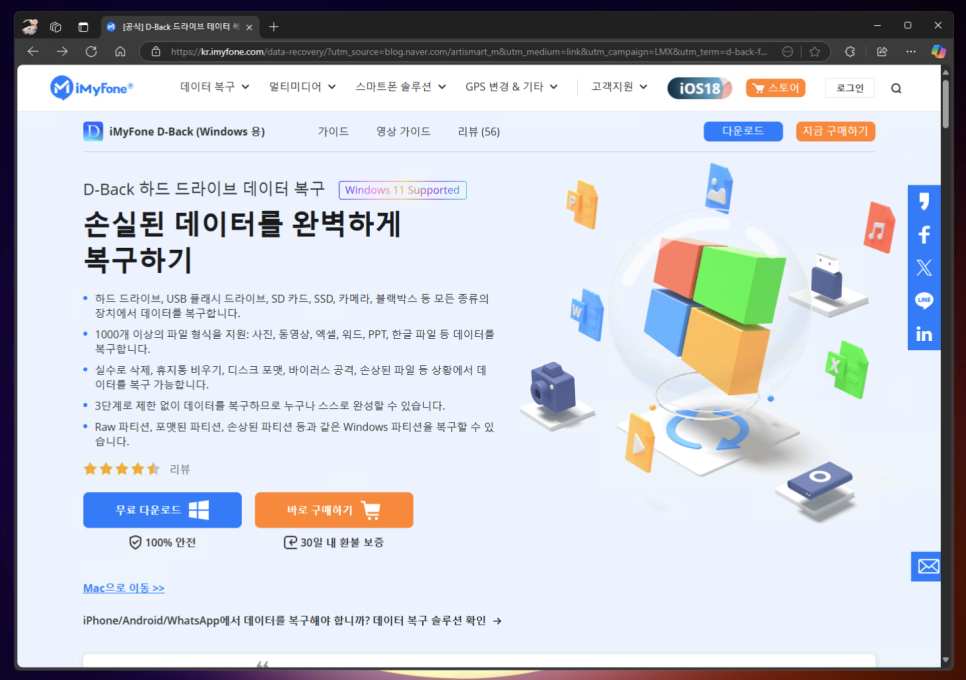
iMyFone D-Back for PC의 설치 및 사용 방법은 생각보다 간단하고 직관적입니다. 먼저 공식 웹사이트에 접속하여 PC용 프로그램을 다운로드합니다. 이때 Windows 11을 포함한 다양한 운영 체제를 지원하므로 사용자의 시스템에 맞는 버전을 선택하면 됩니다.
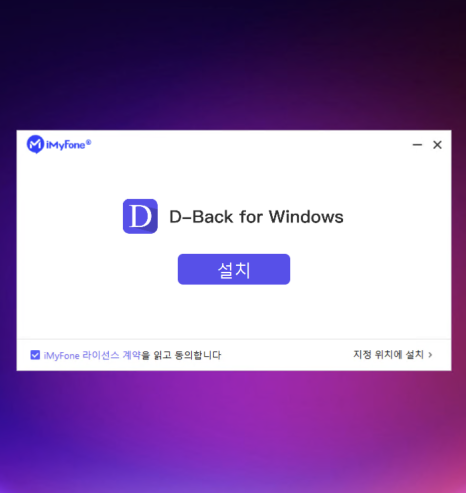
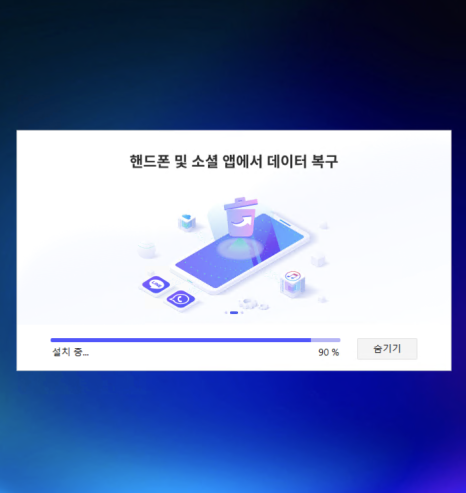

다운로드가 완료되면 설치 파일을 실행하고 화면의 지시에 따라 설치를 진행합니다. 설치 과정은 일반적인 프로그램과 크게 다르지 않아 어렵지 않게 완료할 수 있습니다.
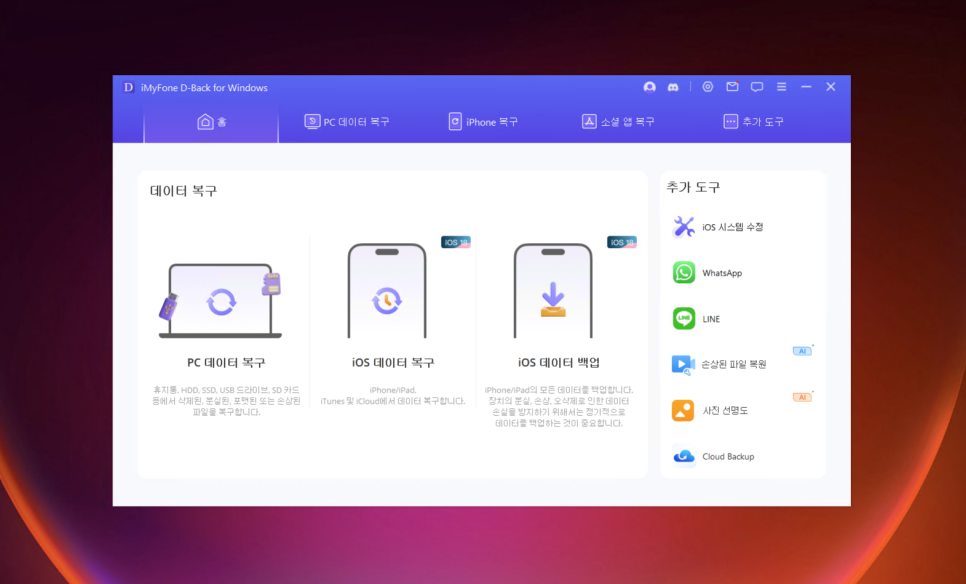
프로그램을 실행하면 깔끔하고 사용자 친화적인 인터페이스가 눈에 띕니다. 메인 화면 상단에는 여러 가지 복구 옵션이 탭으로 구분되어 있어, 사용자가 원하는 기능을 쉽게 찾을 수 있게 되어 있습니다.
3. 3단계의 손쉬운 복구 방법(휴지통 파일 복구)
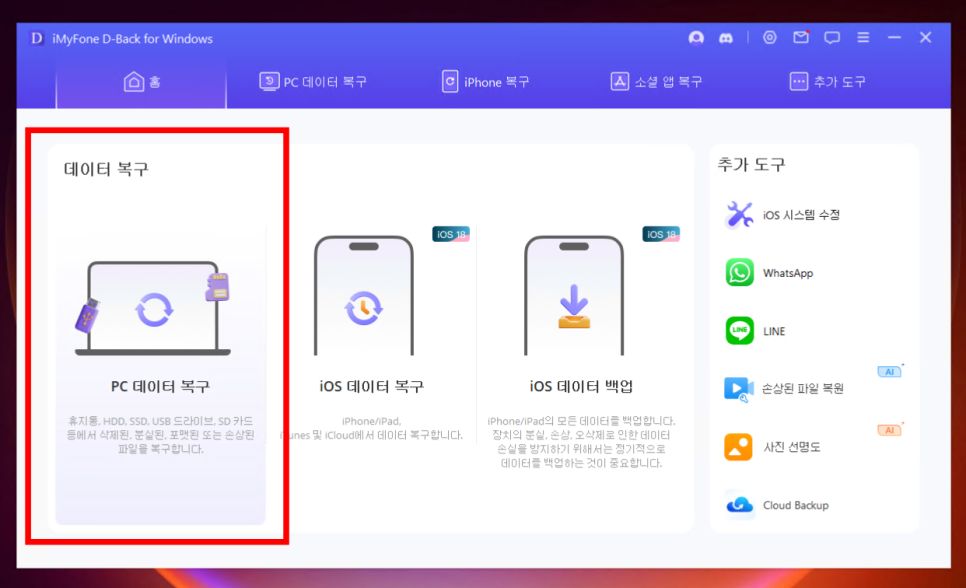
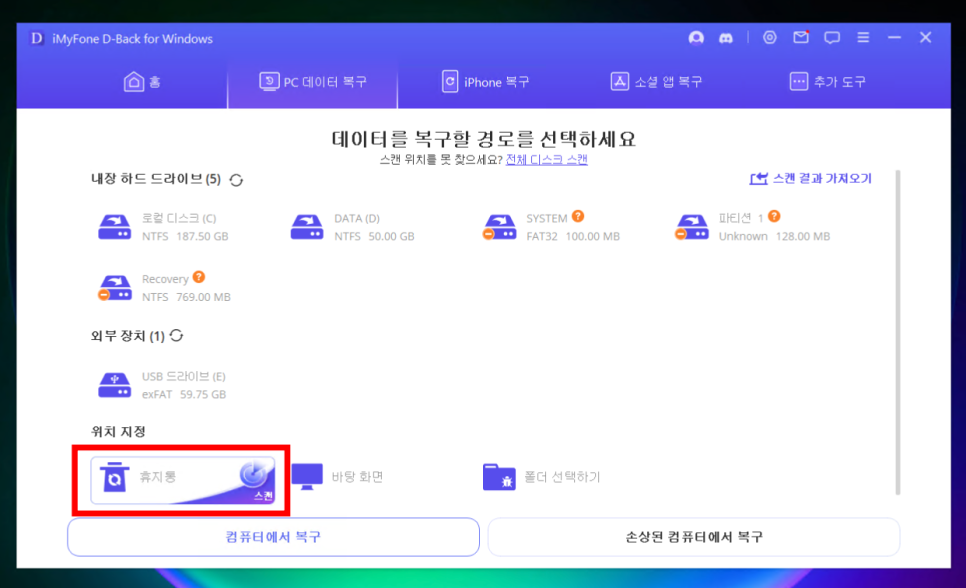
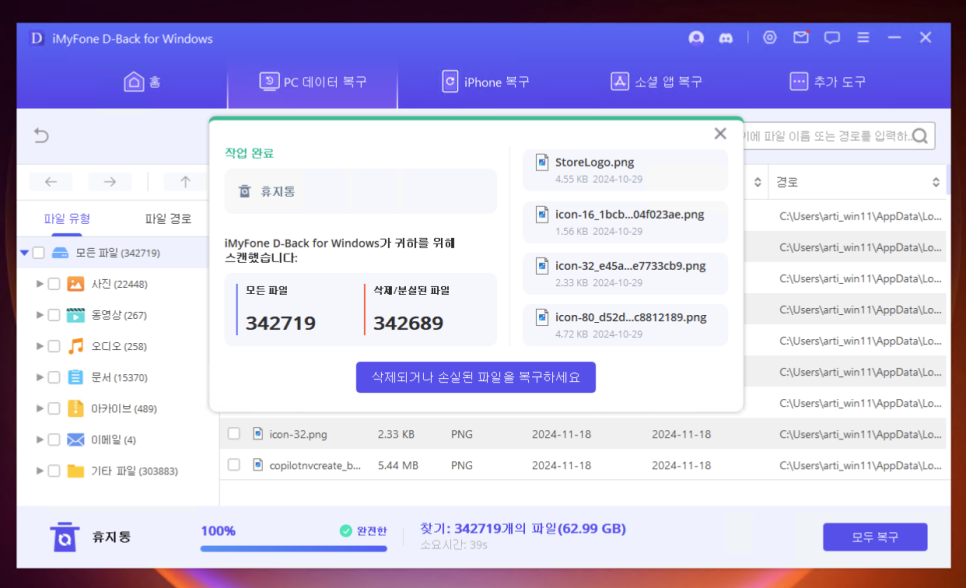
외장하드나 USB, PC 휴지통에서 삭제된 파일을 복구하려면 'PC 데이터 복구' 탭을 선택한 후, 자료가 손실된 위치인 드라이브를 선택해 줍니다.
먼저 위치 지정 섹션에서 '휴지통' 항목을 클릭하였고, 그동안 삭제되었거나 손실된 30만 개 이상의 데이터를 확인하였습니다. 휴지통이 이렇게 많은 자료가 삭제되었었는지 처음 알았네요.
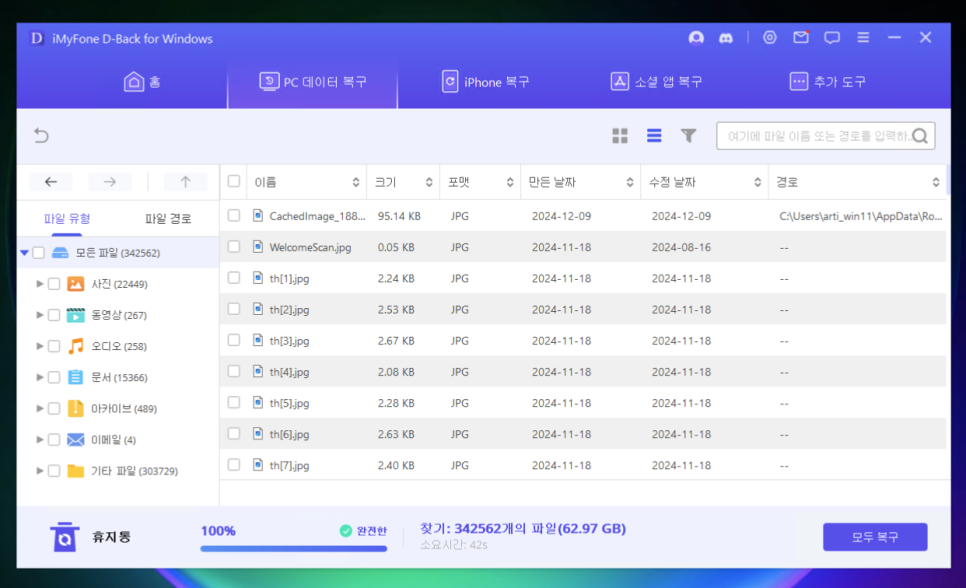
좌측에 사진/동영상/오디오 등 파일 유형 또는 경로별로 확인할 수 있도록 메뉴가 구성되어 있으며, 각각의 항목을 클릭해 보면 파일 확장자에 따라서도 각각 분류가 되어 있어 쉽게 접근하고 필요에 따라 원하는 데이터만 복구도 가능합니다.
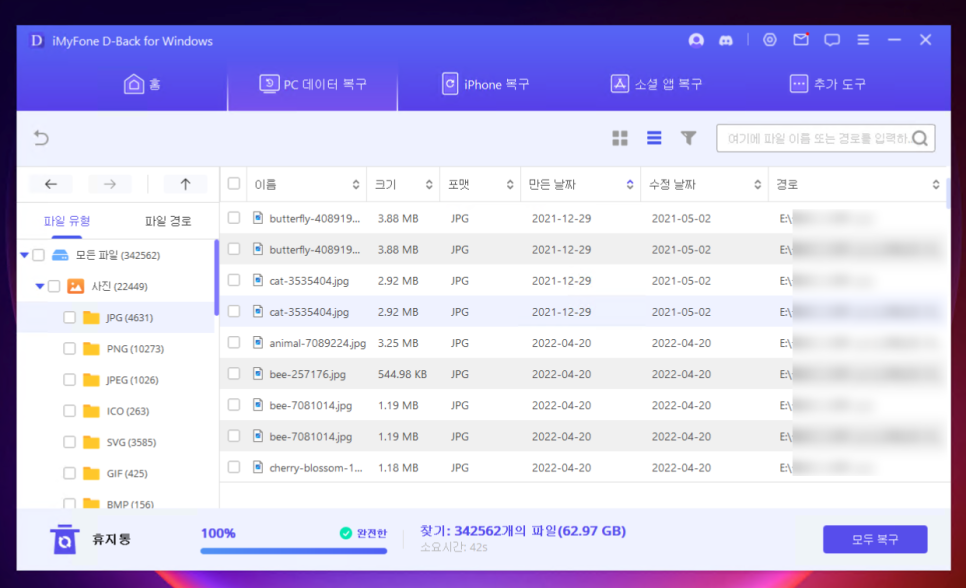
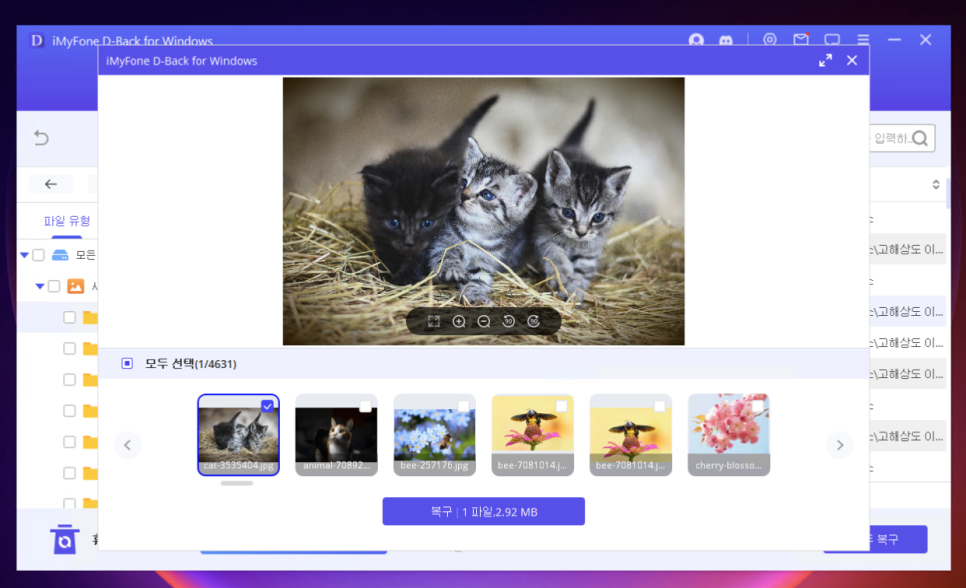
사진 항목을 보니 JPG/PNG/ICO/GIF 등 여러 확장자를 확인할 수 있는데요, 여기서 JPG를 선택하였고 무려 3년이 훨씬 지난 자료도 확인할 수 있었습니다.
파일을 더블클릭해 보면 미리보기를 통해 어떤 사진인지 확인해 볼 수 있습니다. 만약, 이미지를 미리보기 할 수 없다면 복원이 되지 않을 가능성이 높습니다.
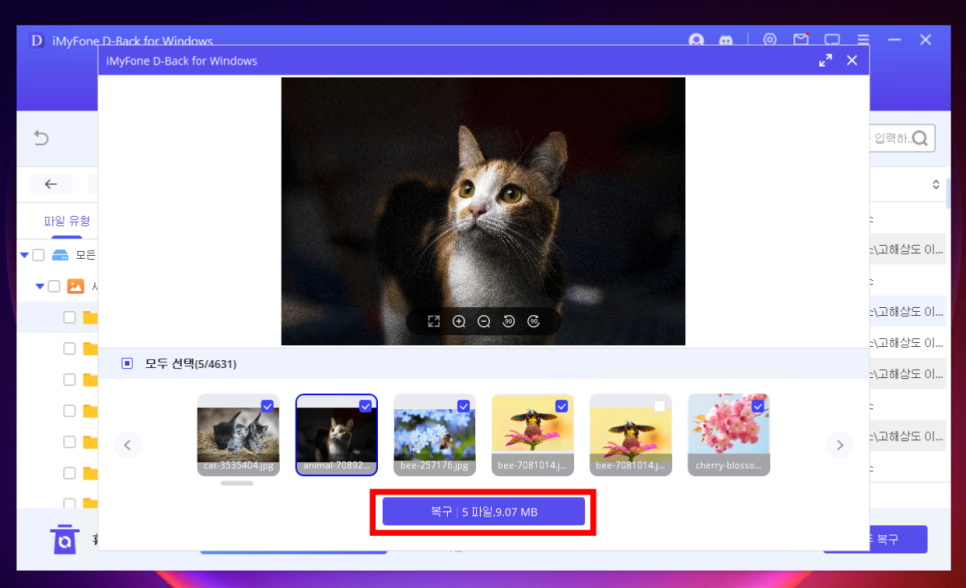
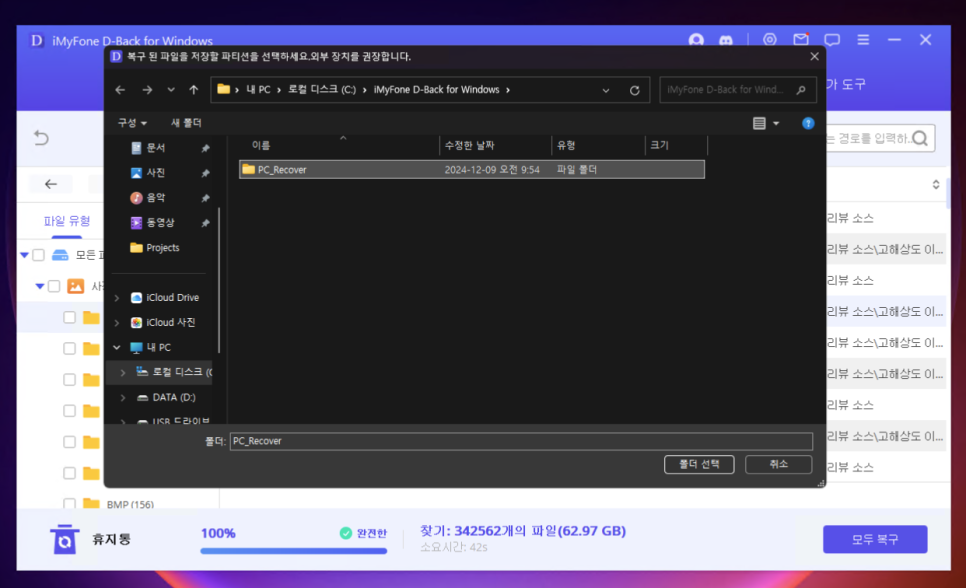
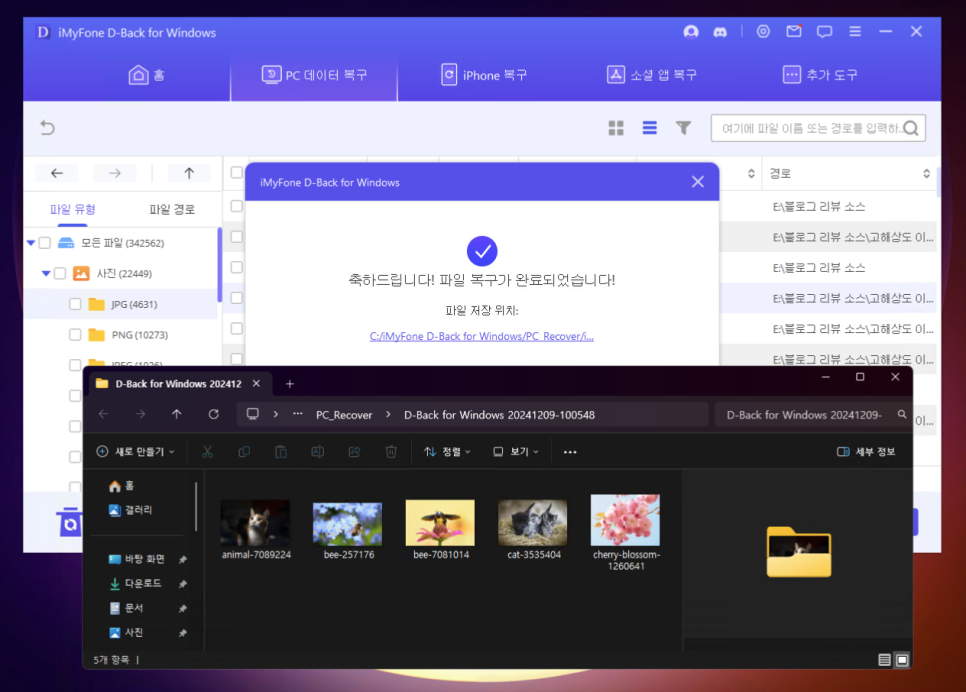
이제 원하는 파일에 체크(또는 모두 선택) 한 후 아래 [복구] 버튼을 누르고, 저장할 위치의 폴더를 선택하면 삭제된 파일이 다시 살아나는 것을 확인할 수 있을 것입니다. 휴지통 파일 복구 과정 정말 쉽고 간단하죠!
4. 외장하드 또는 USB 드라이브 복구하기
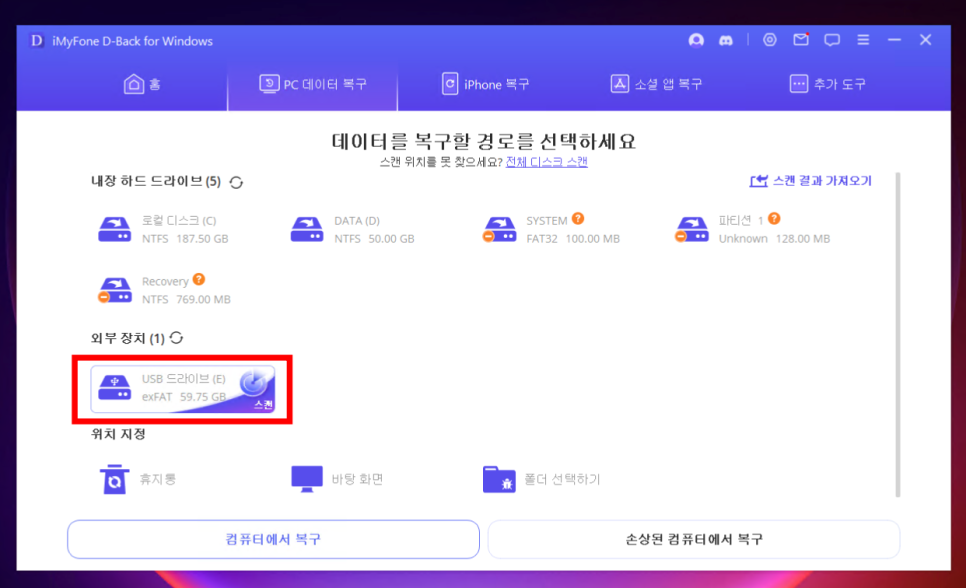
방법에는 큰 차이는 없지만, 이번에는 자주 사용하는 외장하드 또는 USB 드라이브 복구를 진행해 보겠습니다.
다시 [PC 데이터 복구]를 선택한 후 USB나 외장하드를 연결하면 자동으로 외부 장치를 인식해 표시해 줍니다.
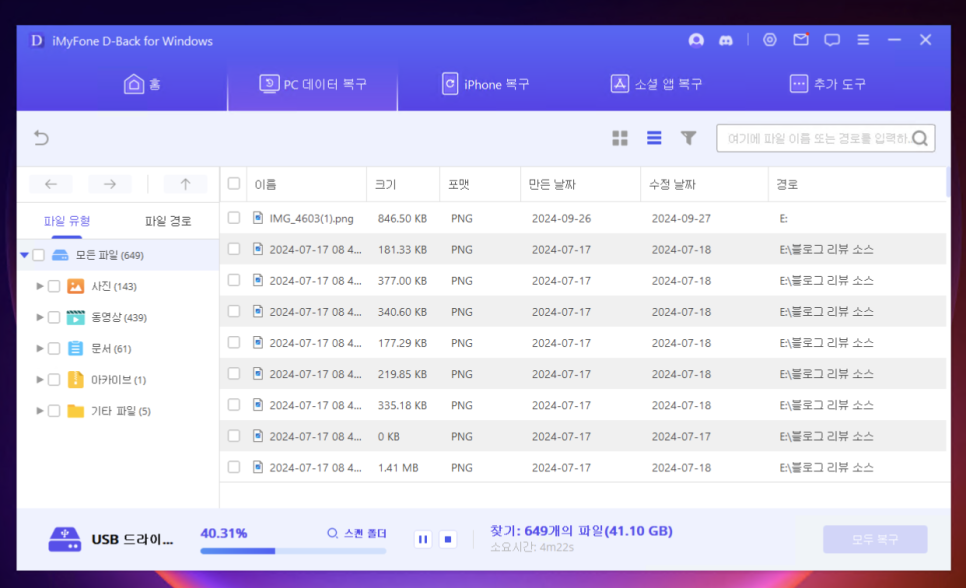
나머지 과정은 기존 휴지통 파일 복구 방법과 동일합니다. 외부 장치에서 인식된 항목을 클릭하면 자동으로 데이터를 스캔합니다. 마찬가지로 파일 유형 및 경로에서 원하는 기간이나 위치를 빠르게 찾을 수 있어요.
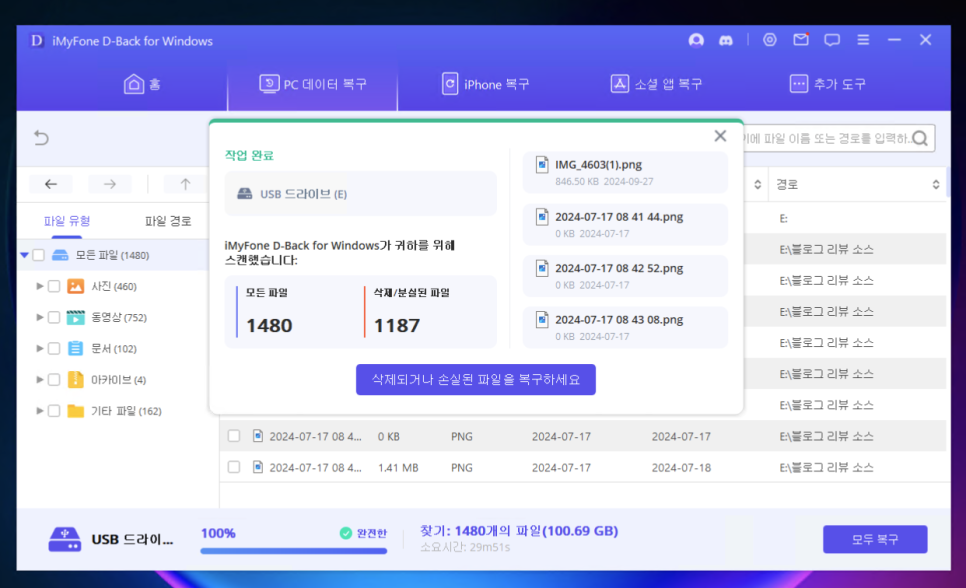
선택한 파일을 더블클릭해 기존에 삭제되었던 파일들을 확인하고 미리보기 할 수 있습니다.
USB 드라이브에서는 총 1480개 데이터가 있고, 그중에서 삭제와 분실된 파일은 1187개로 확인되었습니다.
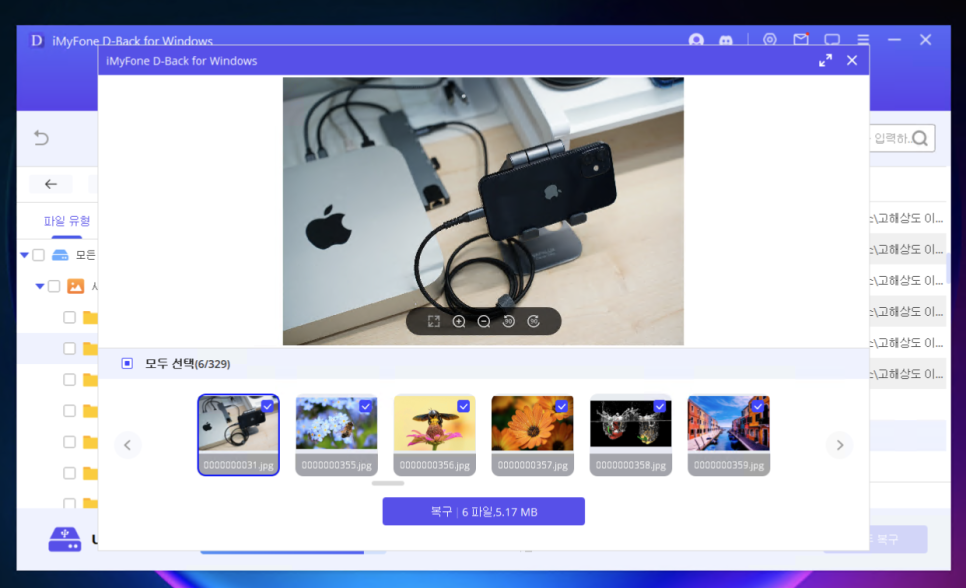
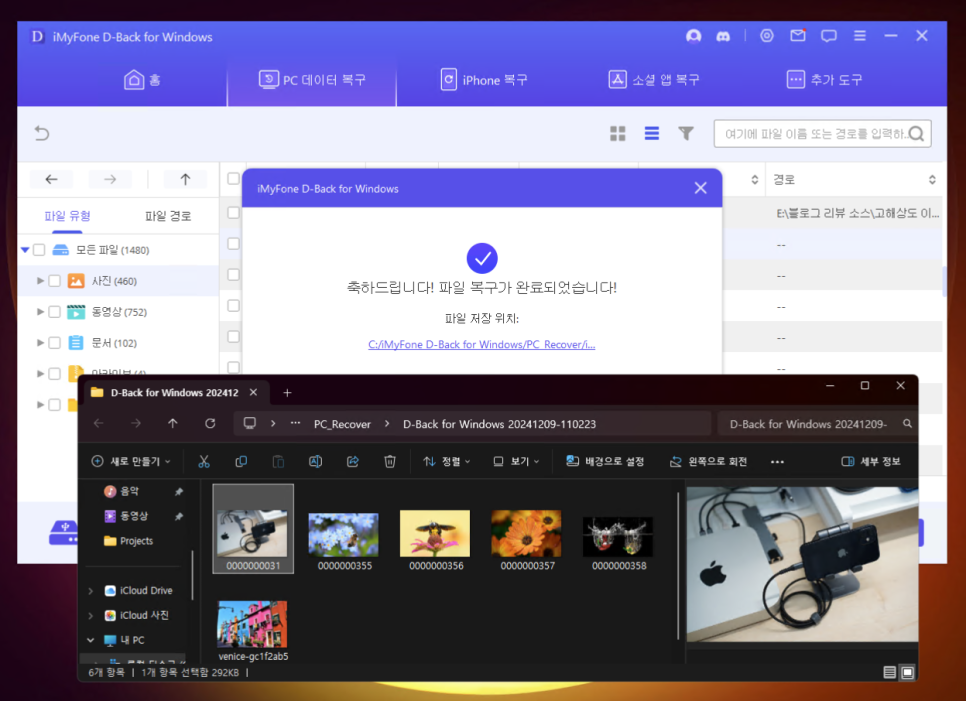
이후 복원한 파일에 체크한 후 복구 버튼을 눌러 오래된 데이터를 되살려 낼 수 있었습니다.
이렇게 하면, USB 드라이브 복구 과정도 굉장히 간편하고 빠르게 해결할 수 있습니다.
마치며...
중요한 파일을 실수로 삭제했을 때의 당혹감은 이루 말할 수 없습니다. 하지만 iMyFone D-Back for PC를 사용하면 전문 업체를 방문하지 않아도 집에서 손쉽게 파일을 복구할 수 있습니다. 개인 정보 유출에 대한 걱정도 덜 수 있고 비용 면에서도 부담이 적기 때문에, 컴퓨터를 자주 사용하고 중요한 데이터를 다루는 분들에게 이 프로그램을 추천합니다. 감사합니다.

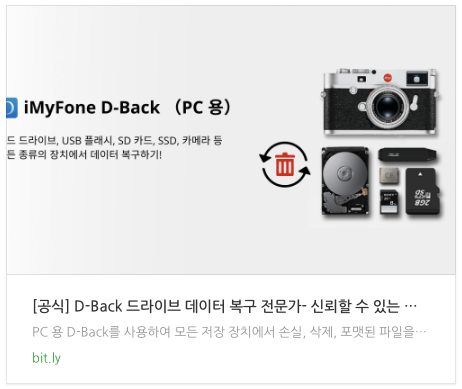




댓글